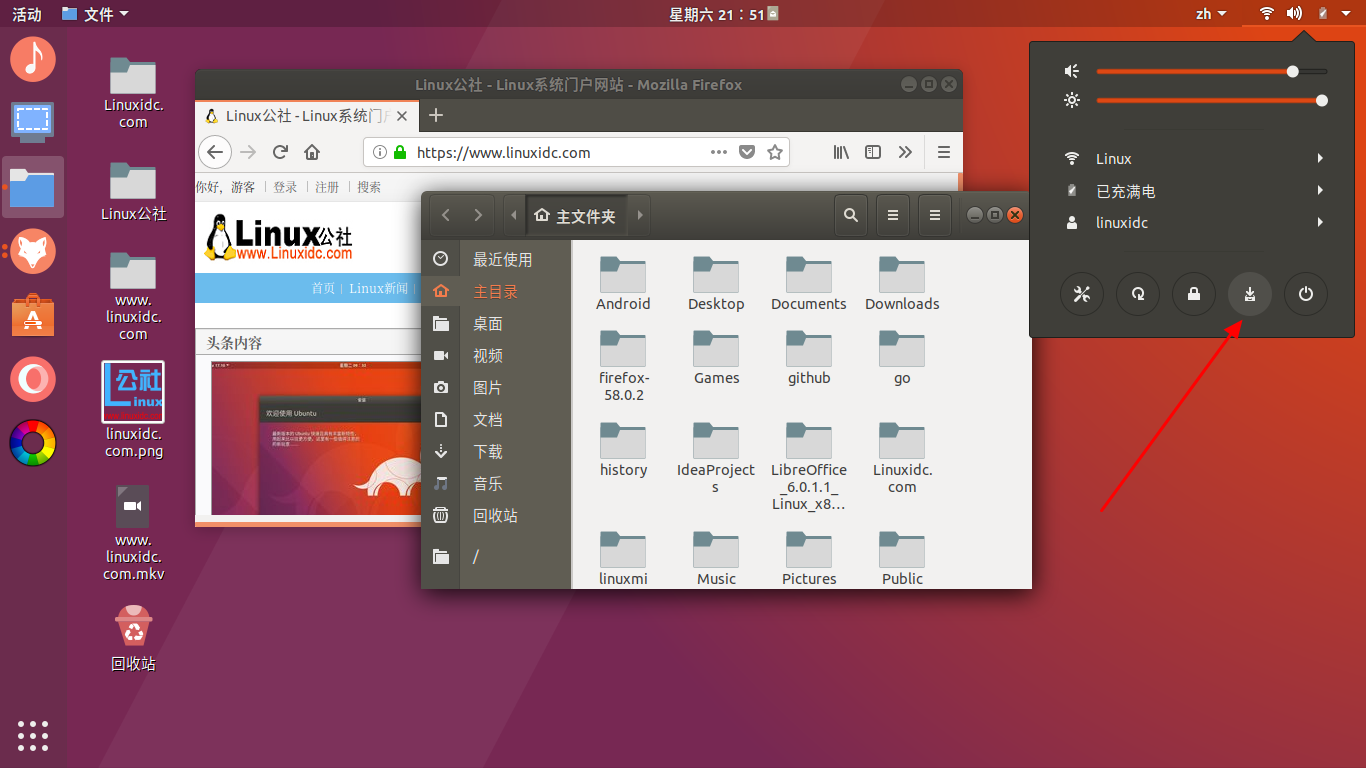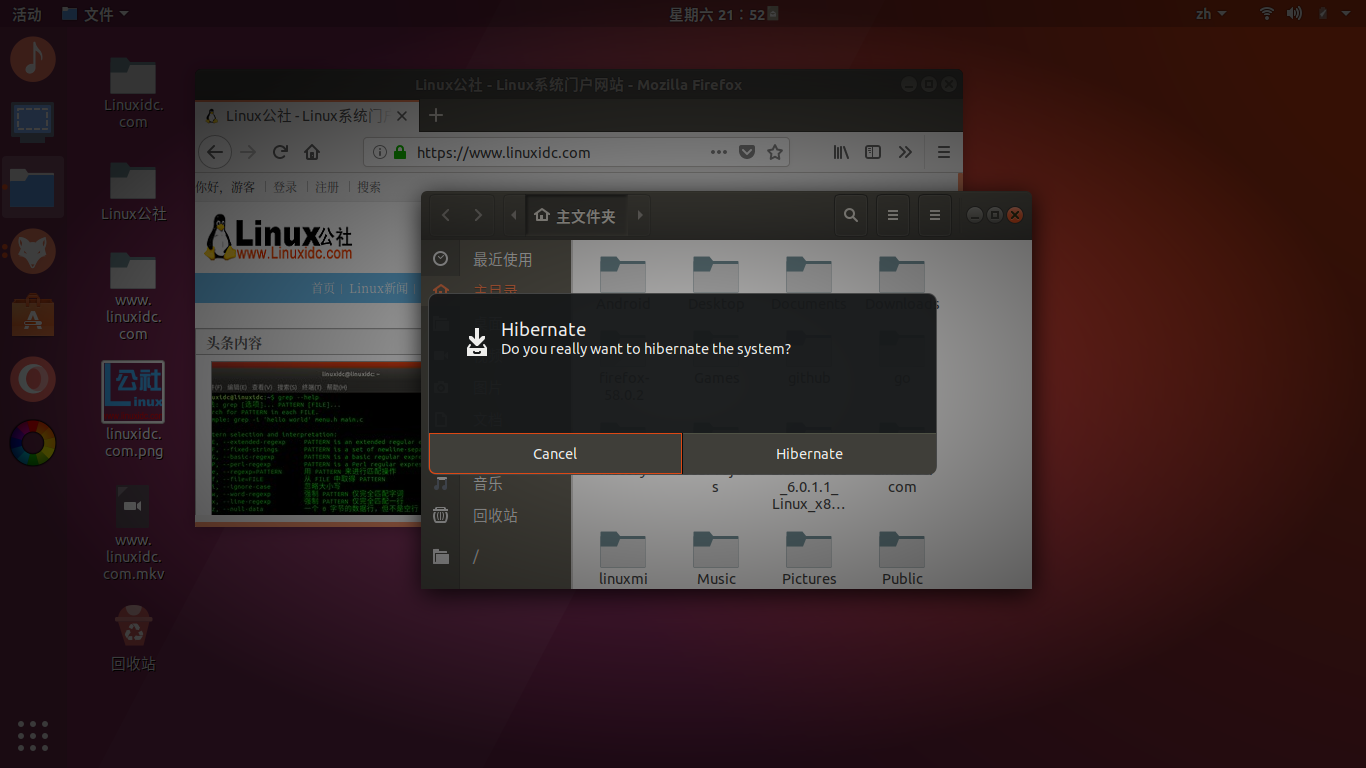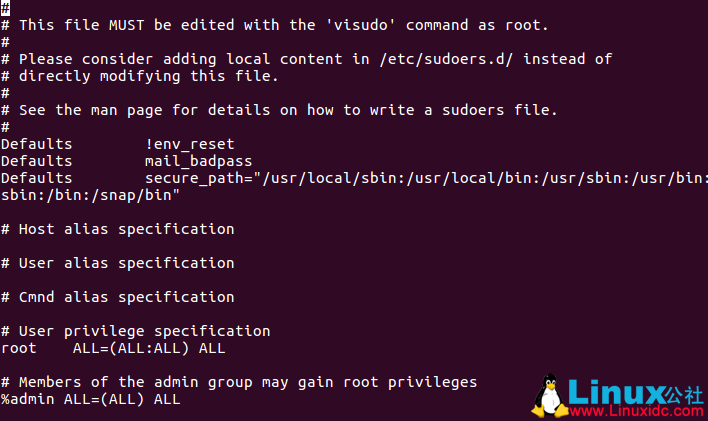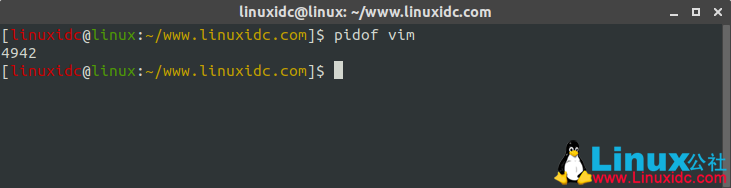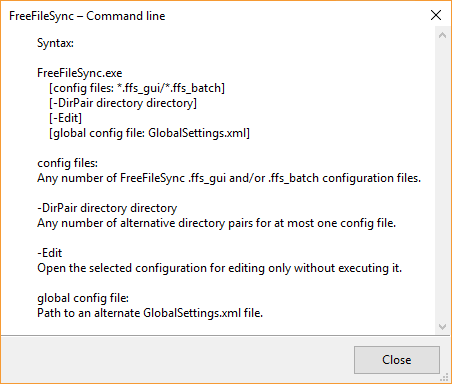本快速教程将向您展示如何在Ubuntu 18.04的右上角的电源菜单中启用休眠选项(Hibernate)。 按照此文你会得到一个类似的菜单,如图所示:
测试休眠是否有效
1.通过Ctrl + Alt + T或通过从应用启动器搜索“终端”打开终端。 打开时,运行命令:
sudo systemctl hibernate
请在输入之前保存所有工作,以免出现问题,您的打开的应用程序和文档无法恢复。
2.关闭电脑后,重新打开电源。 您的公开应用程序是否重新开放?
在菜单中启用休眠(Hibernate)选项
如果hibernate在命令行中工作,请通过以下步骤在菜单中继续启用它。
1.打开终端(Ctrl + Alt + T)并运行命令创建配置文件:
sudo gedit /etc/polkit-1/localauthority/50-local.d/com.ubuntu.enable-hibernate.pkla
当文件打开时,粘贴以下内容并保存。
[Re-enable hibernate by default in upower]
Identity=unix-user:*
Action=org.freedesktop.upower.hibernate
ResultActive=yes
[Re-enable hibernate by default in logind]
Identity=unix-user:*
Action=org.freedesktop.login1.hibernate;org.freedesktop.login1.handle-hibernate-key;org.freedesktop.login1;org.freedesktop.login1.hibernate-multiple-sessions;org.freedesktop.login1.hibernate-ignore-inhibit
ResultActive=yes
如下图:
2.重新启动计算机,然后单击链接以安装gnome扩展:休眠状态按钮(Hibernate Status Button)。
对于那些从未安装Gnome扩展的用户,请参阅本教程以了解详细信息(见 https://www.linuxidc.com/Linux/2017-12/149813.htm)。
更多Ubuntu相关信息见Ubuntu 专题页面 https://www.linuxidc.com/topicnews.aspx?tid=2
本文永久更新链接地址:https://www.linuxidc.com/Linux/2018-05/152234.htm